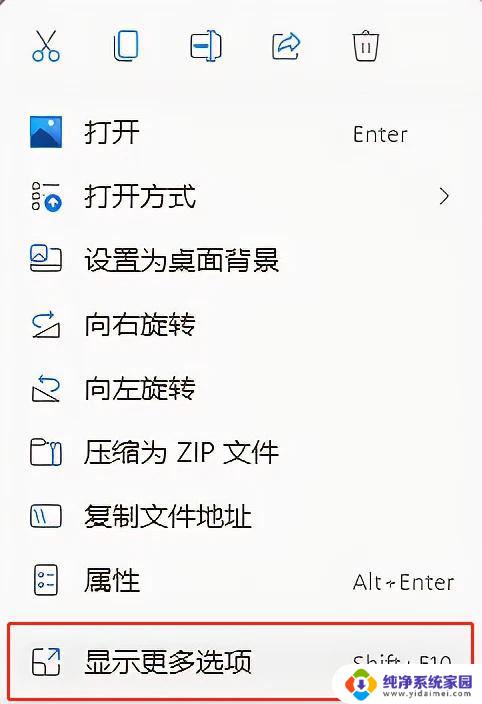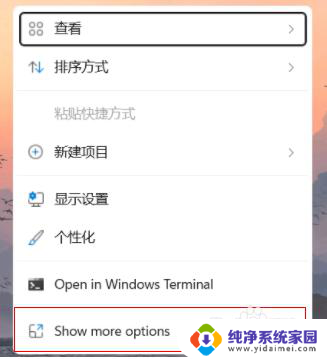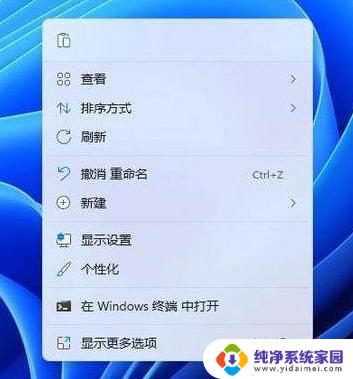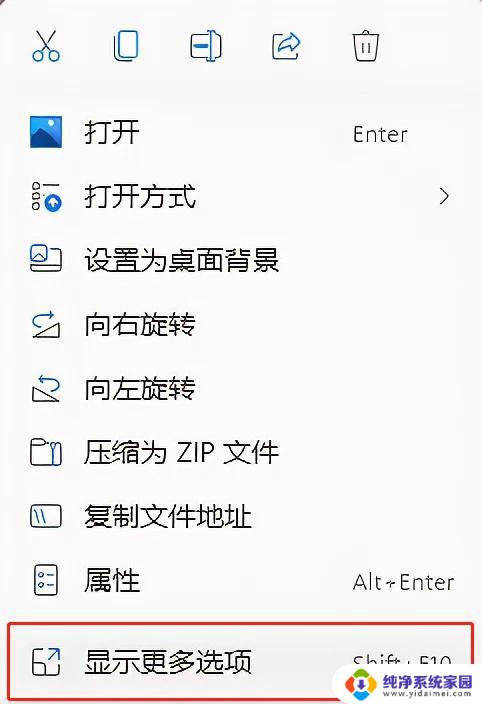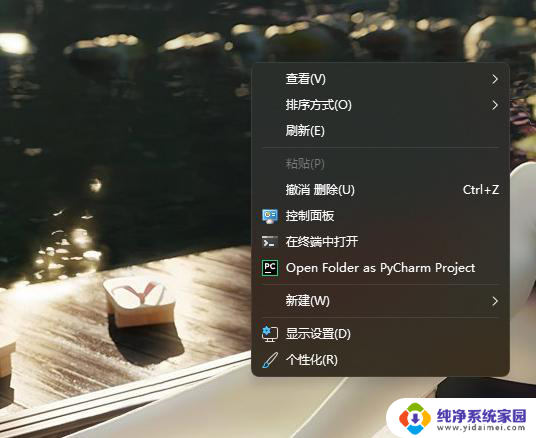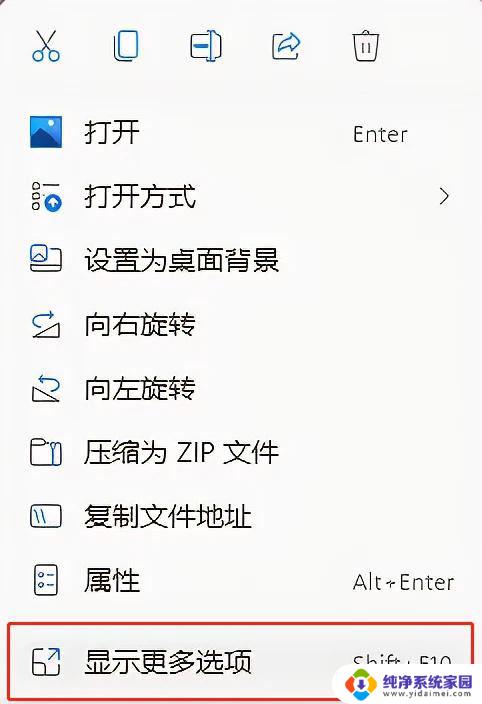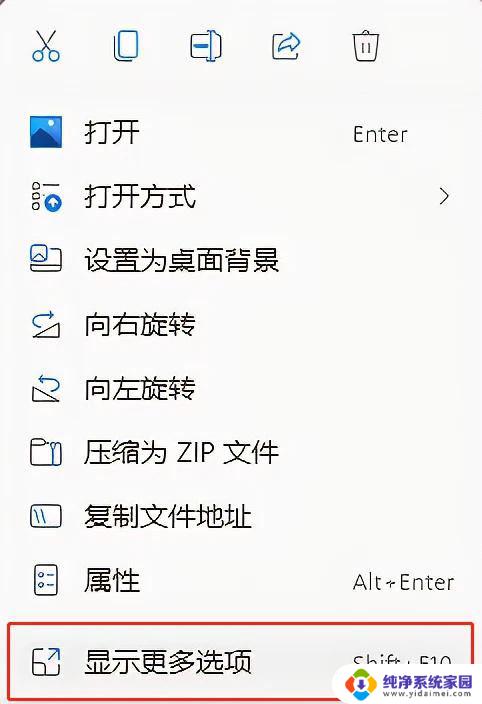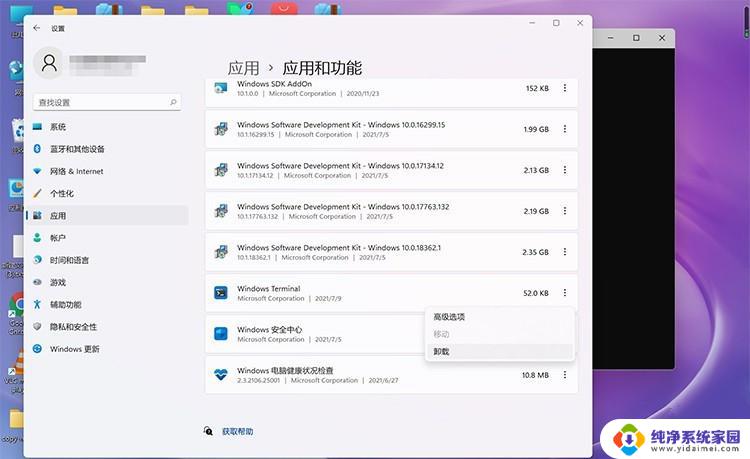win11右键 增加选项 win11 23h2鼠标右键选项设置方法
Win11的最新版本23H2带来了许多新功能和改进,其中包括了右键菜单的增加选项功能,用户可以通过设置方法对鼠标右键菜单进行个性化定制,使其更符合自己的需求和习惯。这项功能让操作更加高效便捷,让用户在使用Win11系统时能够更加轻松地完成各种操作。Win11的不断更新和改进,为用户提供了更好的体验和更多的选择。
设置方法
1、首先按下键盘“Win+R”打开运行。
2、在其中输入“regedit”并回车打开注册表。
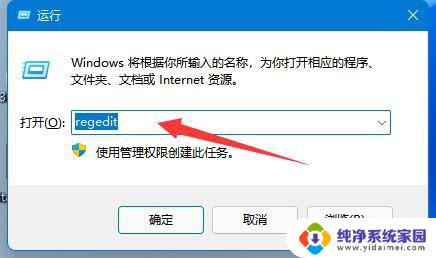
3、打开后进入“计算机HKEY_LOCAL_MACHINESYSTEMCurrentControlSetControlFeatureManagementOverrides4”位置(如图所示)。
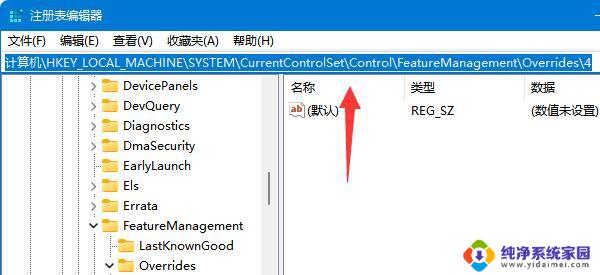
4、随后右键4文件夹,选择新建一个项。并命名为“586118283”(如图所示)。
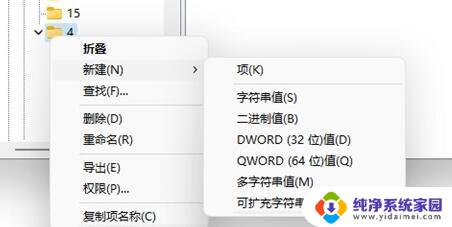
5、最后,想要加入右键菜单选项。只要新建“DWORD值”并命名为相关内容即可。
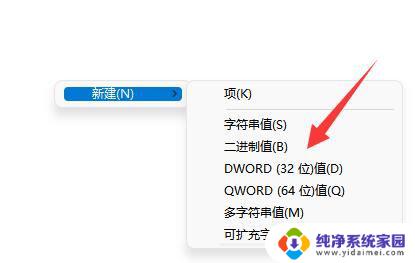
Win11怎么将Copilot添加到右键菜单? Win11注册表将Copilot加入右键快捷的技巧
Win11右键菜单部分选项被隐藏怎么办? Win11右键显示更多选项的功能
win11右键菜单怎么去掉amd 删除win11右键一级菜单的AMD驱动栏
以上就是win11右键 增加选项的全部内容,还有不清楚的用户就可以参考一下小编的步骤进行操作,希望能够对大家有所帮助。